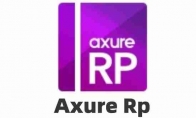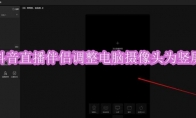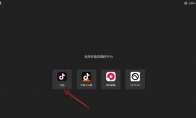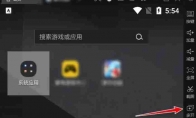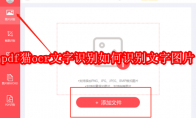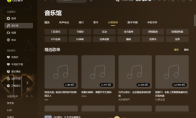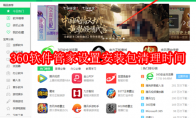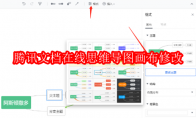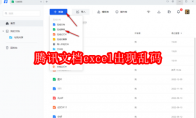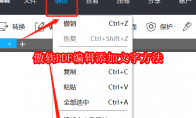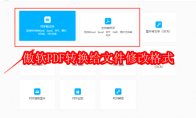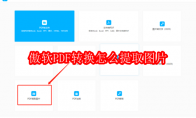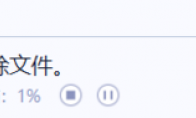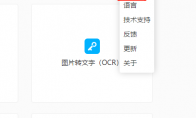84.55MB / 2025-09-30
暴风影音5是一款强大的播放工具,大部分小伙伴在使用软件的时候,都会选择加速播放,这样可以帮助我们节省更多时间。那么,如何进行加速呢?这里为大家带来详细的步骤分享,快一起来看看吧! 如何使用暴风影音5的加速功能启动暴风影音5: 打开暴风影音5软件,进入主界面。 展开菜单: 点击主界面左上角的菜单按钮(通常是一个箭头或三条横线)。 进入高级设置: 在菜单中找到并点击“高级选项”或类似的选项,进入设置界面。 调整播放速度: 在“播放设置”或“基本设置”中找到“播放速度”或“加速/减速”选项。 点击下拉菜单或滑块,选择您需要的播放速度(0.5倍至2倍),然后点击“确定”保存设置。
Axure RP软件是一款非常全面好用的原型设计工具,很多用户对于Axure RP如何演示,还不是很了解。这里为大家带来详细的介绍,想了解的小伙伴快一起来看看吧! Axure RP演示步骤详解页面尺寸设置: 在“样式”面板中,将页面尺寸设置为1920×1080像素,以满足演示需求。 页面布局规划: 设计页面的基本布局,规划整体结构,为后续元素添加做好准备。 UI元素摆放与分组: 将UI元素放置在合适位置,并进行分组,建议使用坐标命名元件,方便管理和调整。 元件初始位置调整: 将所有元件移出屏幕,为后续的动画效果做好准备。 页面加载事件设置: 设置页面加载事件,使元件按照预设坐标移动,并对顶部和底部元件进行旋转动画。 页面跳转与交互设置: 设置点击页面跳转到对应页面,并设置右键点击返回上一页的功能,实现类似幻灯片
excel表格,制作出任何你想要制作的表格,功能完善且全面。那么,如何使用excel制作出工资条呢?这里为大家带来工资条的制作方法介绍,想了解的小伙伴快一起来看看吧!excel怎么制作工资条步骤一:创建数值调节按钮在任意单元格(例如I2)输入一个初始数字(例如1)。在“开发工具”选项卡(如果未显示,请在“文件”>“选项”>“自定义功能区”中启用),点击“插入”,选择“窗体控件”中的“数值调节”。在工作表上绘制一个数值调节按钮。右键点击按钮,选择“设置控件格式”。在“控件”选项卡中,将“单元格链接”设置为I2单元格。 步骤二:使用INDEX函数提取数据假设您的员工工资数据在名为“工资表”的工作表中。 I2单元格的值代表要提取的员工行号。使用以下公式提取数据:=INDEX(工资表!A:A,$I$2)将此
抖音直播伴侣软件如何将摄像头调整为竖屏呢?很多用户在使用软件的时候,想要调整,但是不知道如何操作。这里为大家带来详细的步骤分享,想了解的小伙伴快一起来看看吧! 抖音直播伴侣怎么调整电脑摄像头为竖屏第一步:确保已下载并安装抖音直播伴侣,并使用您的抖音账号登录。 第二步:进入直播预览界面,点击左下角的“摄像头”图标,打开摄像头设置。 第三步:在摄像头设备列表中选择您的电脑摄像头。 第四步:找到“旋转90°”按钮并点击,将摄像头画面旋转。 第五步:重复点击“旋转90°”按钮,直到画面竖屏显示且效果最佳。 第六步:如有需要,可拖动预览框边框调整画面大小,使其完美显示。
抖音直播伴侣是一款非常全面的直播工具,一些用户在使用软件的时候,对于如何设置窗口,还不是很了解。这里为大家带来详细的介绍,想了解的小伙伴快一起来看看吧!抖音直播伴侣怎么设置窗口第一步:登录抖音直播伴侣并进入直播准备或直播状态。 第二步:点击直播伴侣主界面左下角的“添加内容”按钮,然后选择“窗口”。 第三步:在弹出的窗口选择界面,选择您想直播的窗口。您可以选择“快速匹配投屏”或“窗口标题必须匹配”等优先级选项,确保选择正确的窗口。 第四步:根据需要选择是否捕捉鼠标光标,以及是否开启多适配器兼容性(适用于多显示器用户)。 第五步:点击“完成”按钮添加窗口。您可以调整窗口大小和位置,并右键点击窗口选择“自定义设置”进行更多调整。 第六步:在自定义设置中,您可以添加滤镜效果,选择滤镜类别、名称,设置路径、色彩、不透明度
我们在设置excel表格的时候,一些用户对于excel下拉的设置,并不是很了解。这里为大家带来关于excel下拉选项的详细步骤分享,想了解的小伙伴快一起来看看吧! Excel表格下拉选项怎么设置选择目标单元格: 首先,选中您需要添加下拉菜单的单元格或单元格区域。打开数据验证对话框: 点击“数据”选项卡,然后点击“数据验证”(或“数据有效性”)。设置验证条件: 在“设置”选项卡中:选择“允许”为“序列”。在“来源”框中,您可以:直接输入下拉选项,选项之间用英文逗号 (,) 分隔,例如:选项A,选项B,选项C。点击“来源”框右侧的按钮,选择工作表中包含选项的单元格区域。 (可选) 输入信息: 在“输入信息”选项卡,您可以设置提示信息,帮助用户理解下拉菜单选项的含义。(可选) 出错警告: 在“出错警告”选项卡,您可以
雷电模拟器软件是一款深受用户们喜欢的工具,很多用户对于如何进行双开,还不是很了解。这里为大家带来详细的步骤分享,想了解的小伙伴快一起来看看吧!雷电模拟器怎么双开第一步:打开雷电模拟器,点击右侧菜单栏的“多开”选项。这将打开多开管理器,方便您创建和管理多个模拟器实例。 第二步:在多开管理器窗口,点击右下角的“新建/复制模拟器”按钮。您可以选择“新建模拟器”创建一个全新的模拟器实例,或者选择“复制模拟器”复制当前正在运行的模拟器(注意:复制前请先关闭当前模拟器)。 第三步:选择新建或复制后,雷电模拟器将开始创建第二个模拟器实例。创建完成后,您会在多开管理器中看到新的模拟器实例。 第四步:点击新创建的模拟器实例旁的“启动”按钮,即可同时运行两个模拟器实例。 第五步:现在,您可以在两个独立的模拟器实例中分别运行不同的安
画图3D软件是一非常专业的画图工具,很多用户在使用软件的时候,对于如何进行抠图,还不是很了解。这里为大家带来关于画图3D抠图的方法介绍,想了解的小伙伴快一起来看看吧! 画图3D抠图步骤打开Paint 3D,找到并点击工具栏上的“神奇选择”工具。 使用鼠标在图像上拖动,选择需要抠取的区域。点击“下一步”,Paint 3D将自动处理并显示抠图结果。 如需微调,使用工具栏上的“添加”和“删除”工具精细调整选区,确保抠图效果完美。 “添加”用于补充遗漏部分,“删除”用于去除多余部分。 通过以上步骤,您就能轻松使用Paint 3D完成图片抠图!
pdf猫ocr文字识别工具是很多都会选择工具,很多用户在使用软件的时候,想要识别文字图片,但是不知道具体如何操作。这里为大家带来详细的步骤分享,想了解的小伙伴快一起来看看吧! pdf猫ocr文字识别如何识别文字图片第一步:首先打开我们的PDF猫OCR文字识别软件,在软件界面左侧找到图片识别的功能,然后点击该功能界面中的+按钮,添加图片。 第二步:成功添加完所需要识别的图片后,点击【开始识别】功能按钮。 第三步:.当完成上述全部的步骤之后,就能够顺利看到图片中的文字内容了,这时就能够自由复制粘贴这些文字了。
QQ音乐软件是一款为用户们提供丰富音乐资源的播放器工具,很多用户在使用软件的时候,想要将翻译好的歌曲歌词上传,但是不知道如何操作。这里为大家带来详细的步骤分享,想了解的小伙伴快一起来看看吧! QQ音乐怎么上传自己翻译好的歌曲歌词第一步,在电脑上找到QQ音乐软件,然后双击打开,接着找到想要上传自己翻译歌词的歌曲。 第二步,点击歌曲进入到歌曲的歌词页面中。 第三步,进入到歌曲的歌词界面当中后,在歌词页面上按下鼠标的右键,然后在弹出的选项中,选择【上传翻译歌词】选项。 第四步,接着软件会弹出上传歌词的窗口,在此界面中可以看到三种歌词的上传方法,有【文件上传歌词】、【手动编辑歌词】和【逐行翻译歌词】三种方式。选择相应的歌词上传方式,这里我们选择【逐行翻译歌词】选项。第五步,然后将自己翻译好的歌词内容全部输入进来,最后点
360软件管家是一款帮助用户们快速清理安装的管家工具,在这里我们是可以根据自己的需求设置安装包清理时间的。很多小伙伴对于如何设置安装包清理时间还不是很清楚,这里带来详细的步骤分享,一起来看看吧! 360软件管家如何设置安装包清理时间当我们使用360软件管家下载软件之后,不想留存安装包,除了手动清理之外,软件管家可以设置自动清理安装包,自己选择清理时间,具体的操作方法小编就为大家介绍一下。第一步,运行电脑上的360软件管家,进入主界面;第二步,点击右上角倒立三角符号,这是360软件管家的菜单栏; 第三步,在弹出的下拉菜单中选择设置; 第四步,设置对话框上方的几类选项选择其他设置,在下面就能更改安装包清理时间了。 用户们可以按照自己的需求选择不清理、立即清理或者软件下载一周后清理。
腾讯文档软件是很多用户用户都喜欢的工具,很多用户对于如何演示远程幻灯片,还不是很了解。这里为大家带来详细的介绍,想了解的小伙伴快一起来看看吧! 腾讯文档怎么远程演示幻灯片 第一步,打开腾讯文档,点开一个幻灯片文件;第二步,幻灯片打开后,选择右上角的“远程演示”选项;第三步,邀请好友,生成二维码和链接发给好友; 第四步,扫描二维码或打开链接双方就进入幻灯片演示界面了;第五步,点击左下角的“开启通话”即可开始演示。
腾讯文档软件中,很多用户在使用软件的时候,对于如何修改思维导图画布,还不是很了解。这里为大家带来详细的介绍,想了解的小伙伴快一起来看看吧! 腾讯文档在线思维导图画布如何修改1、在我们进行主题的修改时,首先我们要点击“格式”,然后选择“更改主题”。 2、如果是修改结构,我们仍然是先点击“格式”,然后选择“修改结构”就可以了。
腾讯文档软件中,很多用户会使用思维导图。有些用户在使用的时候,不知道如何新建节点。这里带来详细的介绍,不清楚的小伙伴快一起来看看吧! 腾讯文档在线思维导图怎么新建节点我们如果需要新建一个父节点,只需要选中该节点并按下“插入父主题”就完成了。如果我们是要新建一个同级的节点,我们要先选中该节点并按下回车键,或者是选中节点后按“插入同级节点”就可以了。若是要新建一个子节点,就要先选中节点然后按下tab、insert,或者是选中该节点并按“插入子节点”。
腾讯文档软件为大家提供了丰富的文档编辑的功能,一些用户在使用软件编辑excel表格的时候,显示乱码,那么这种情况如何解决呢?这里带来详细的介绍,快一起来看看吧! 腾讯文档Excel显示乱码如何解决第一步,在电脑上打开腾讯文档并创建一个在线表格。 第二步,在表格文件中,如下图所示,如果填写了比较长的一段数据,就会呈现出乱码字符,这是由于腾讯文档采用了科学记数的方法,导致你编辑的文字以另一种方式呈现了。 第三步,所以我们需要把光标放置在需要更改的单元格中,然后在弹出的菜单栏中找到“科学记数”,选择子菜单中的“文本”选项。 第四步,当我们把记数方式选择为“文本”之后,所有的数字内容就会以正常的文本形式呈现了。 第五步,再给大家介绍一种情况,就是在填写内容的时候,误点了单元格旁边的感叹号小图标,这也有可能代表着
傲软PDF编辑软件是很多用户都喜欢的工具之一,很多用户对于如何添加文字,还不是很了解。这里为大家带来编辑工具添加文字的方法介绍,想了解的小伙伴一起来看看吧! 傲软PDF编辑添加文字方法依然是在顶端的选项栏中点击“编辑”,在出现的下拉菜单中选择“添加文字”。然后在需要添加文字的位置点击鼠标左键,接着输入需要添加的内容就可以了。 如果需要对文字进行字体大小、颜色等调整,可以先点击下图所示的“编辑”按钮,接着选中需要更改的文字内容,在界面的右侧会初现相关设置调整的选项,直接修改就可以了。
傲软PDF编辑工具为用户们提供了丰富的功能,一些用户对于如何修改转换文件格式,还不是很了解。下面为大家带来详细的修改步骤分享,想了解的小伙伴快一起来看看吧! 怎么用傲软PDF转换给文件修改格式傲软PDF转换这个软件中有两种格式转换的方法,第一种是给PDF文件转换为Word、Excel、PPT等格式的选项,第二种是将Word、Excel、PPT等类型文件转换为PDF格式,这两种的使用方法是差不多的,下面小编选择其中一种来给大家讲讲是如何转换的。打开傲软PDF转换,在界面中选择PDF转文件,大家也可以选择文件转PDF,点击后来选择需要进行转换的文件。 之后进入到转换界面,这里可以选择转换后的格式,选择好相应的格式,在下方还可以修改存储目录,都设置完成后点击右下角的“开始转换”,等待文件转换完毕后,就可以使用了。
傲软PDF转换软件是很多用户都了解的转换工具,一些用户对于如何转换,还不是很了解。这里为大家带来详细的介绍,想了解的小伙伴快一起来看看吧! 傲软PDF转换怎样提取图片打开傲软PDF转换后,在主界面的若干个选项中找到右下角的“PDF提取图片”,然后添加需要进行提取的PDF文件。 在当前的页面中可以选择提取图片的格式,以及可以修改导出存储路径,都设置修改完成后,点击界面右下角的“开始转换”,等待转换完成就可以了。
傲软数据恢复王软件是一款非常优质的数据恢复工具,一些小伙伴在使用的时候,扫描进度一直不动。那么,这种情况如何解决呢?这里为大家带来详细的介绍,快一起来看看吧!傲软数据恢复扫描进度不动怎么办在用傲软数据恢复文件和数据时,如果发现下面的“快速扫描”过程略慢略卡,首先最根本的原因可能是由于这个文件夹中需要扫描的文件数量过多,所以在查找搜索起来并不会太快。 而如果是长时间都没有看到扫描进度的推进,那么我们就可以把软件关闭重新扫描了,有可能是软件的卡顿而导致的文件扫描失败。也可以把杀毒软件先关闭,然后再次扫描一次试试看。 最后,也可以把电脑重新启动一下,然后再次打开傲软数据恢复重新对磁盘或是文件夹进行扫描。
傲软PDF转换速度太慢怎么办呢?很多小伙伴在使用傲软PDF转换器的时候,发现转换速度非常的慢,那么这种情况怎么解决呢?这里为大家带来关于详细的步骤分享,一起来看看吧!傲软PDF转换速度太慢怎么办因为傲软PDF转换这款软件默认是以转换文件的质量优先的,所以可能会因为转换导出的高质量文件而让转换速度相应变慢,所以点击软件右上角的“设置”,然后在下面的选项菜单中选择“设置”。 这个时候会跳出一个弹窗,在弹窗中我们选择“速度优先”,然后点击下面的“确定”,这样就更改完成了,之后再次进行文件转化的时候就会以文件转换速度为前提来进行转换了。 当然,还有一种可能是由于文件过大,所以转换速度较慢。我们可以耐心等待一会儿,或是将文件拆分成多个,逐个进行转换。
24.51MB
2025-09-30
18.92MB
2025-09-30
80.15MB
2025-09-30
26.64MB
2025-09-30
124.48MB
2025-09-30
18.56MB
2025-09-30
84.55MB / 2025-09-30
248.80MB / 2025-07-09
2.79MB / 2025-08-22
63.90MB / 2025-07-08
1.90MB / 2025-09-07
210.99MB / 2025-06-09
374.16MB / 2025-01-24
京ICP备14006952号-1 京B2-20201630 京网文(2019)3652-335号 沪公网安备 31011202006753号违法和不良信息举报/未成年人举报:legal@3dmgame.com
CopyRight©2003-2018 违法和不良信息举报(021-54473036) All Right Reserved